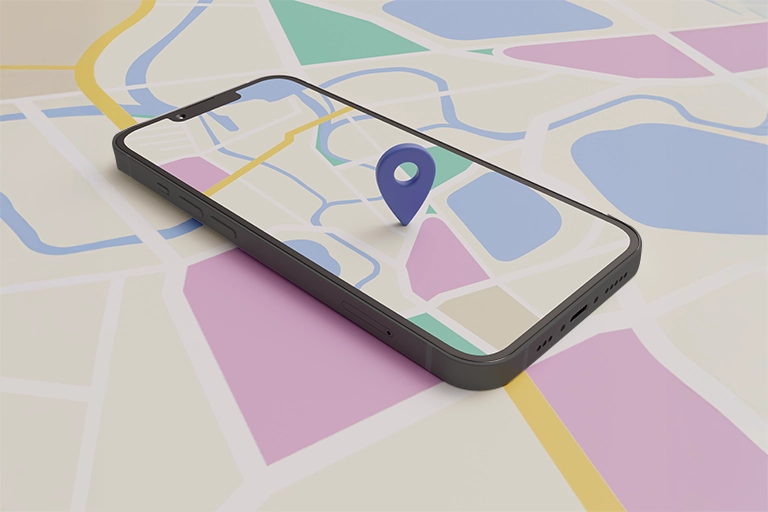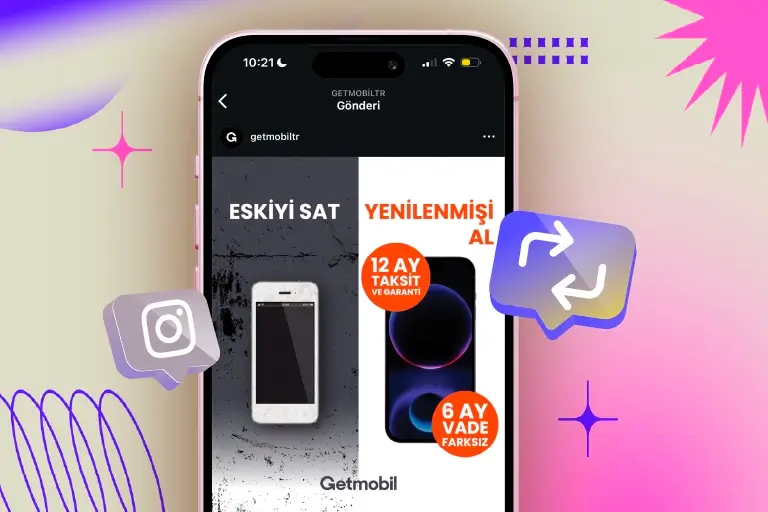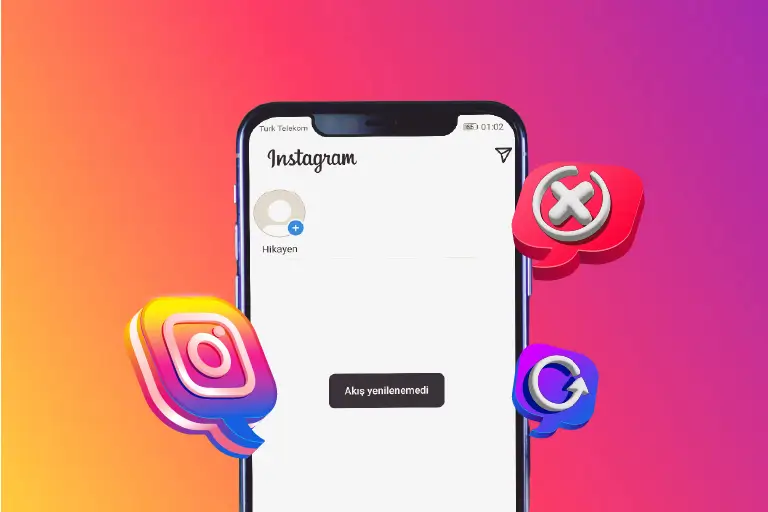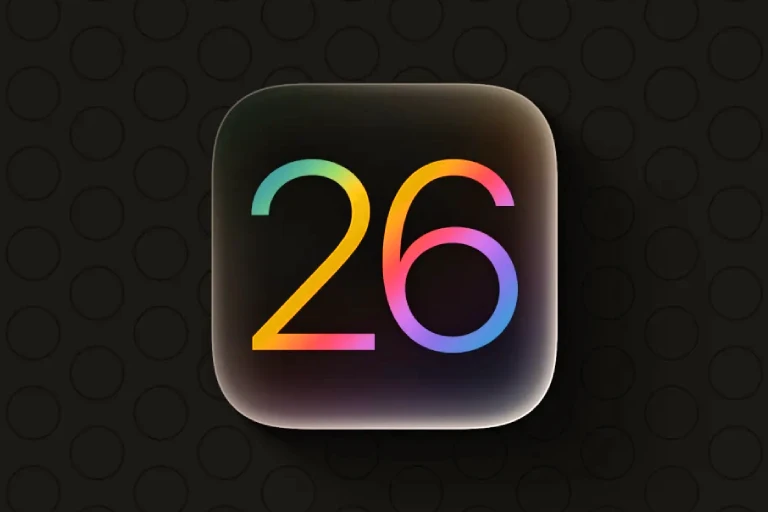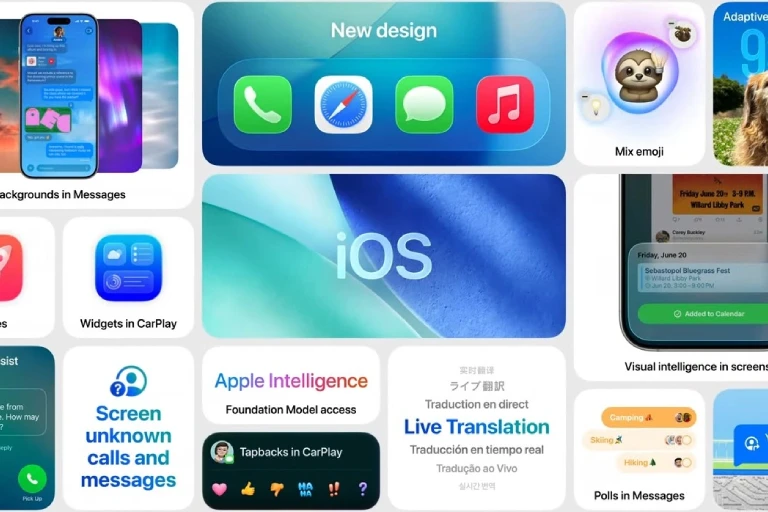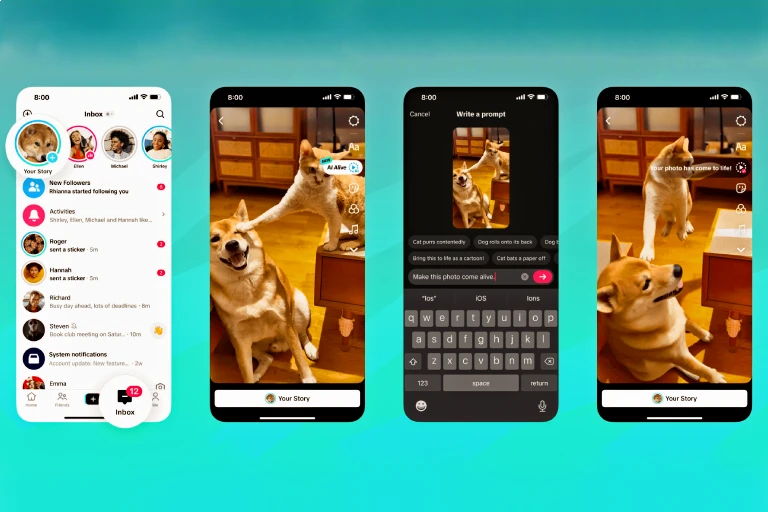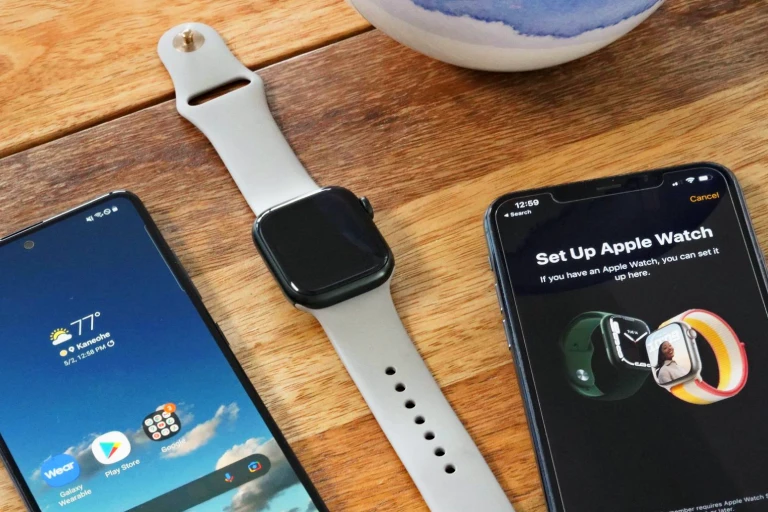iPhone’larda bulunan Kontrol Merkezi oldukça uzun bir zamandır yenilenmiyordu ve kullanıcılar bu durumdan şikayetçiydi. Apple, kullanıcılardan topladığı geri bildirimleri dikkate alarak yeni Kontrol Merkezi’ni WWDC 2024 etkinliğinde tanıttı. Bu yazımızda, iOS 18 ile gelecek olan yeni Kontrol Merkezi’nin nasıl daha verimli kullanılabileceğini sizlerle paylaşacağız.
iOS 18 Yeni Kontrol Merkezi İpuçları
Apple, iOS 18 ile birlikte kullanıcılara daha gelişmiş bir Kontrol Merkezi sunacak. Öncekine kıyasla çok daha fazla kontrol aracı Kontrol Merkezi’ne eklenebilecek. Böylece, iPhone’larda kullanımı kolaylaştıracak birçok araca daha rahat erişilebilecek. Aşağıda yer vereceğimiz ipuçları sayesinde yeni Kontrol Merkezi’ni daha verimli bir şekilde kullanabileceksiniz.
Kontrolcülerin Yerlerini Değiştirin
iOS 18 yeni Kontrol Merkezi içindeki tüm kontrol düğmelerinin yerini değiştirebilirsiniz. En sık kullandığınız kontrol düğmelerini ekranın üst kısmına taşıyarak ihtiyacınız olduğunda kolayca erişebilirsiniz.
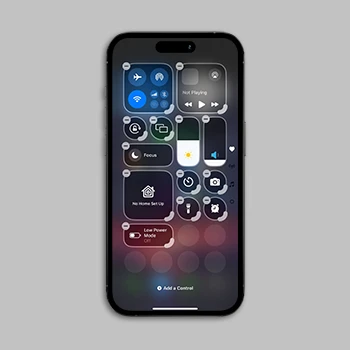
Kontrol düğmelerinin konumunu değiştirmek için Kontrol Merkezi'nin sol üstündeki "+" simgesine dokunun. Ardından yerini değiştireceğiniz kontrol düğmesinin üzerine basılı tutun, istediğiniz yere sürükleyin ve bırakın. Dilerseniz hazır olan şablonu düzenlemek yerine bütün sayfayı sıfırdan oluşturabilirsiniz.
Yeni Araçlar Ekleyin
Kontrol Merkezi, iPhone kullanıcılarının rahatlıkla erişebileceği çeşitli araçların bulunduğu bir ekrandır. Buraya eklenen yeni araçlar sayesinde telefonu yönetmek çok daha kolaylaşır. iOS 18'de yeni araçlar eklemek için;
- iPhone’un ekranını sağ üstten aşağıya kaydırın.
- Karşınıza gelen ekranın en sol üst kısmında yer alan “+” simgesine dokunun.
- Kontrol Merkezi’nin en altındaki “Kontrolcü ekle” yazısına dokunun.
- Ardından iPhone Kontrol Merkezi’nde yer almasını istediğiniz kontrolcüleri seçin.
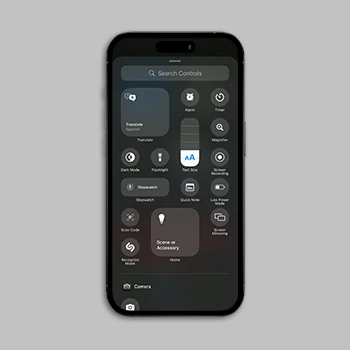
Bu adımlar sayesinde Kontrol Merkezi ekranına yeni kontrolcüler ekleyebilirsiniz.
Kontrolcü Boyutlarını Değiştirin
Kontrol Merkezi’ne eklenen kontrol düğmelerinin boyutları değiştirilebiliyor. Kontrol düğmelerini büyük boyutlarda kullanarak daha fazla bilgiye erişebilirsiniz. Örneğin, düşük güç modu düğmesinin boyutunu büyüterek bu modun açık olup olmadığını doğrudan görebilirsiniz.

Kontrol düğmelerinin boyutunu büyütmek için Kontrol Merkezi ekranının sol üst kısmındaki “+” simgesine dokunun. Ardından kontrol düğmelerinin sağ alt köşesindeki kalın köşeyi istediğiniz boyuta kadar sürükleyin.
Yeni Sayfalar Oluşturun
Yeni sayfalar oluşturmak, iOS 18'in yeni Kontrol Merkezi ile birlikte gelen en iyi özelliklerden biridir. Farklı sayfalarda ihtiyacınız olan tüm kontrol düğmelerini gruplayabilirsiniz. Örneğin, bir müzik kontrol düğmeleri sayfası oluşturarak sadece müzikle ilgili kontrolleri bu sayfaya yerleştirebilirsiniz.
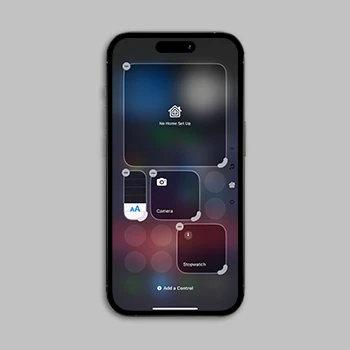
Ayrıca akıllı ev cihazlarını kontrol etmek için de ayrı bir sayfa oluşturabilirsiniz. Böylece istediğiniz tüm akıllı ev cihazlarına tek bir ekrandan erişebilirsiniz. Bunun yanı sıra Wi-Fi, AirDrop, Bluetooth, mobil veri veya VPN gibi bağlantıları da tek bir sayfa üzerinden kolayca kontrol edebilirsiniz.
Sonuç
Bu yazımızda iOS 18 yeni Kontrol Merkezi’ni verimli kullanma ipuçlarını paylaştık. Siz de bu ipuçlarını uygulayarak iPhone’unuzu tek bir ekrandan kontrol edebilirsiniz. Yeni iOS sürümünü destekleyen yenilenmiş iPhone modellerini 12 ay taksit ile satın almak için https://getmobil.com/satin-al/cep-telefonu/iphone-ios-telefonlar/apple/ bağlantısına tıklayabilirsiniz.